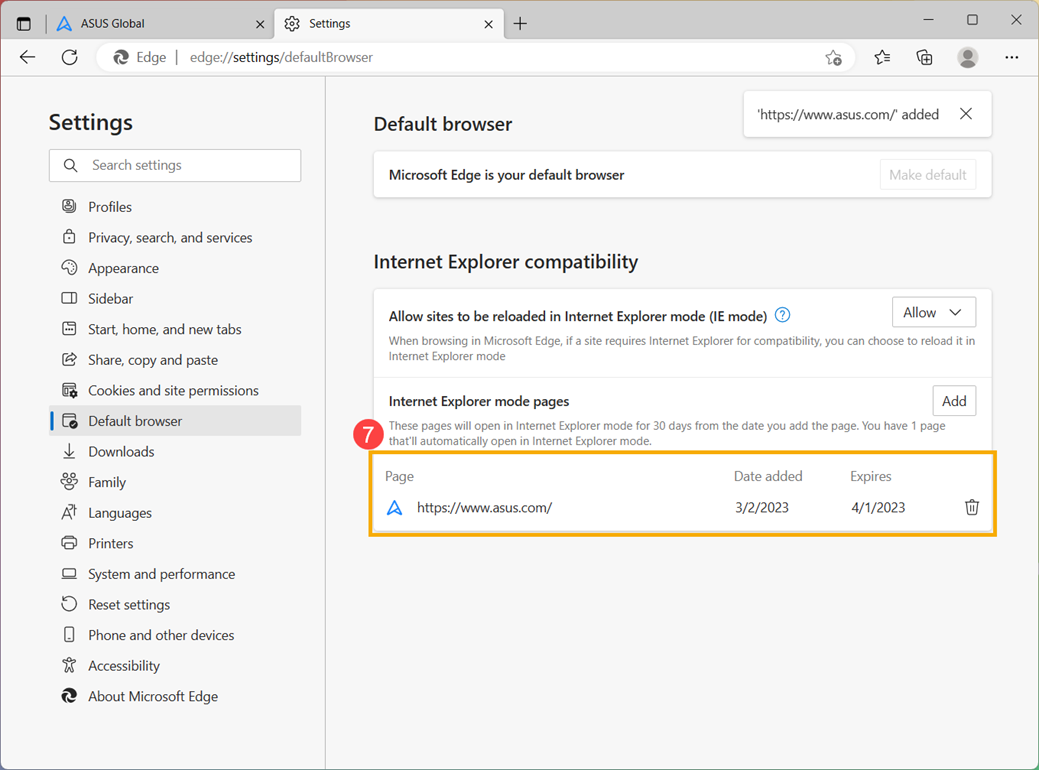Связанные темы
[Windows 11/10] Как включить/отключить режим Internet Explorer в Microsoft Edge
Включение/Выключение режима Internet Explorer в Microsoft Edge
- Откройте Microsoft Edge. Щелкните по иконке [Настройки и др.]
 ①в правом верхнем углу, затем нажмите [Настройки] ②.
①в правом верхнем углу, затем нажмите [Настройки] ②.
- Щелкните [Браузер по умолчанию]③.
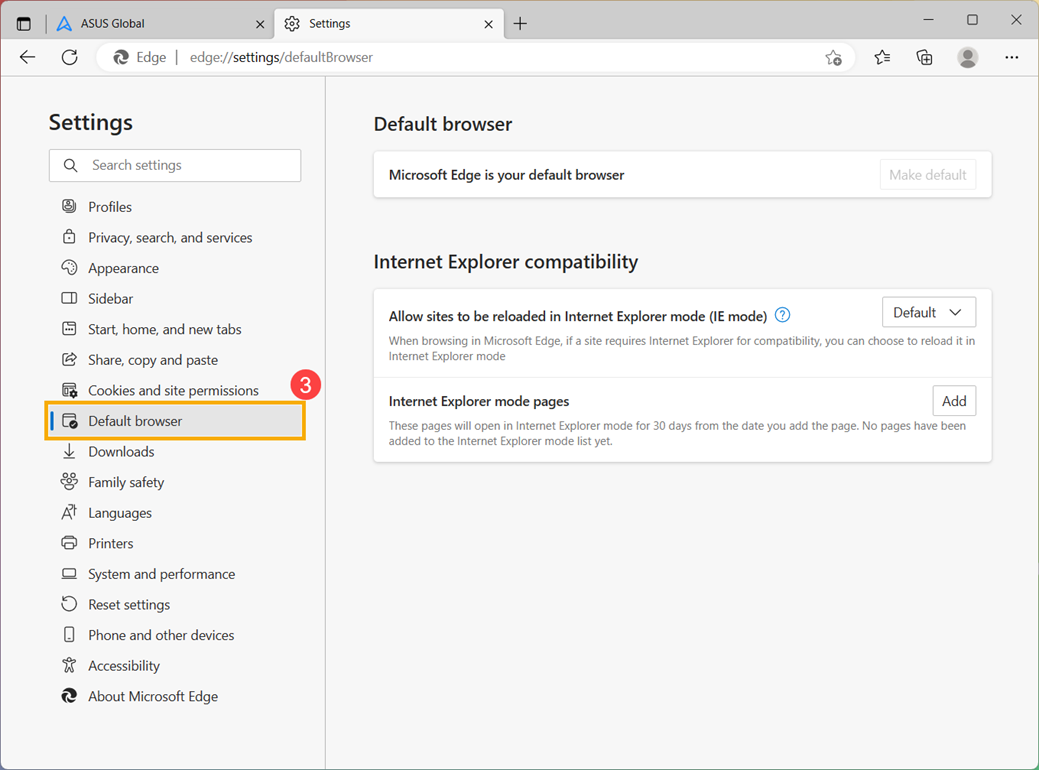
- В разделе Разрешить перезагрузку сайтов в режиме Internet Explorer (режим IE)④, Вы можете выбрать нужный параметр.
Выберите «Разрешить», чтобы включить режим IE. Выберите «Не разрешать», чтобы отключить режим IE.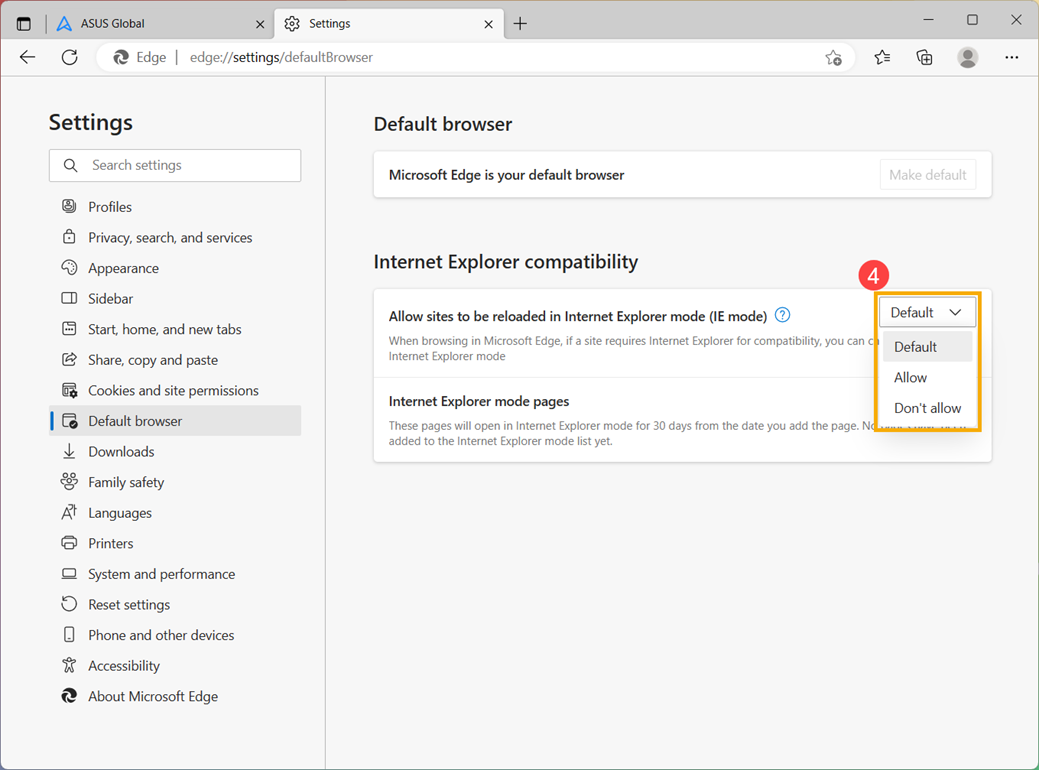
- После изменения настройки нажмите [Перегрузить]⑤ для перезапуска браузера, чтобы это изменение настройки вступило в силу.
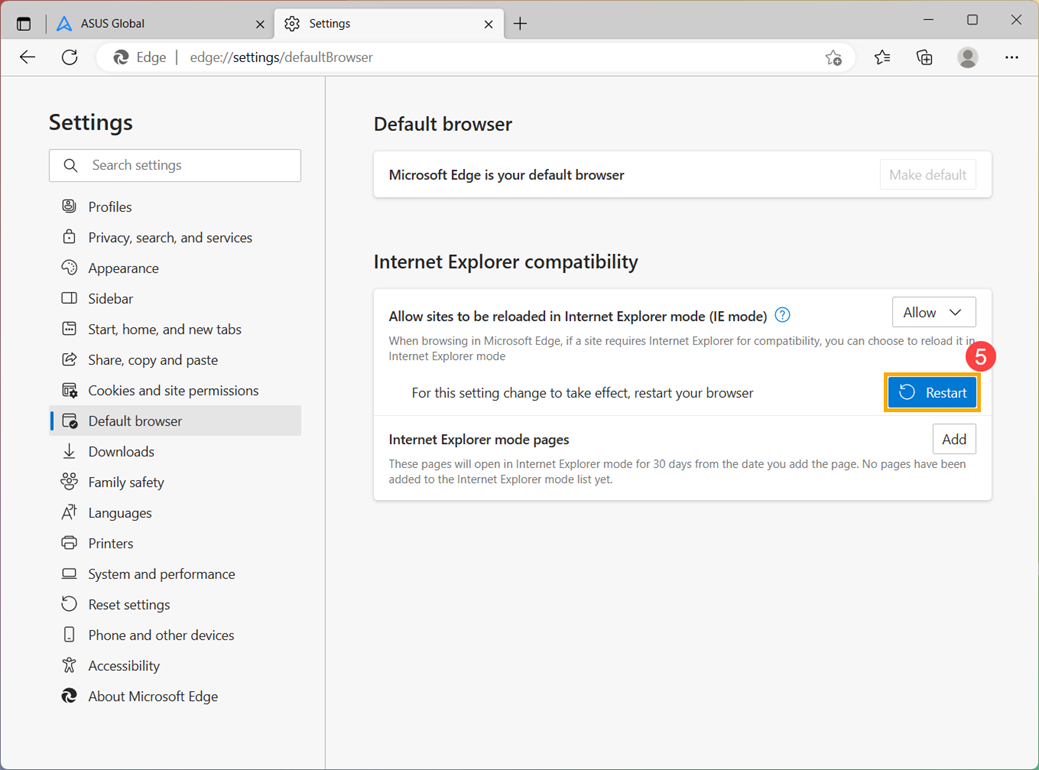
Как использовать режим Internet Explorer
- После выбора пункта Разрешить перезагрузку сайтов в режиме Internet Explorer (режим IE) с опцией «Разрешить», как описано в статье ранее, щелкните по иконке [Настройки и др.]
 ① в правом верхнем углу, затем выберите [Перегрузить в режиме Internet Explorer]②.
① в правом верхнем углу, затем выберите [Перегрузить в режиме Internet Explorer]②.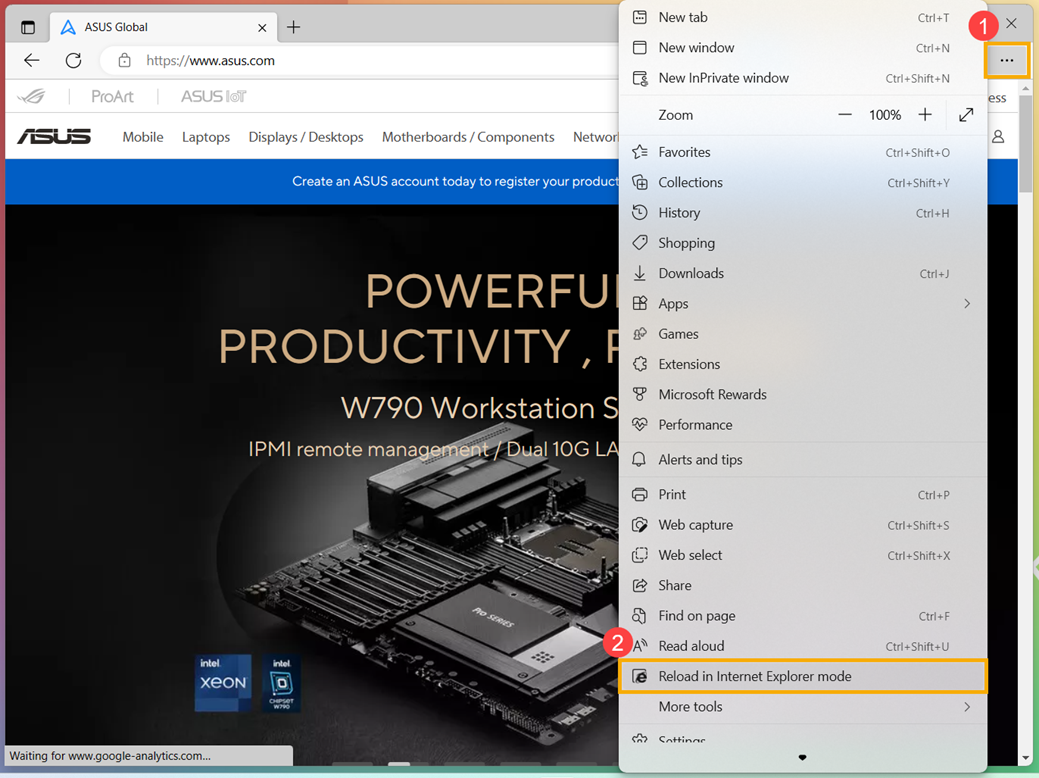
- При открытии страницы в режиме Internet Explorer перед адресной строкой будет отображаться значок IE. Нажмите [Готово]③, Вы можете просматривать эту страницу в режиме Internet Explorer.
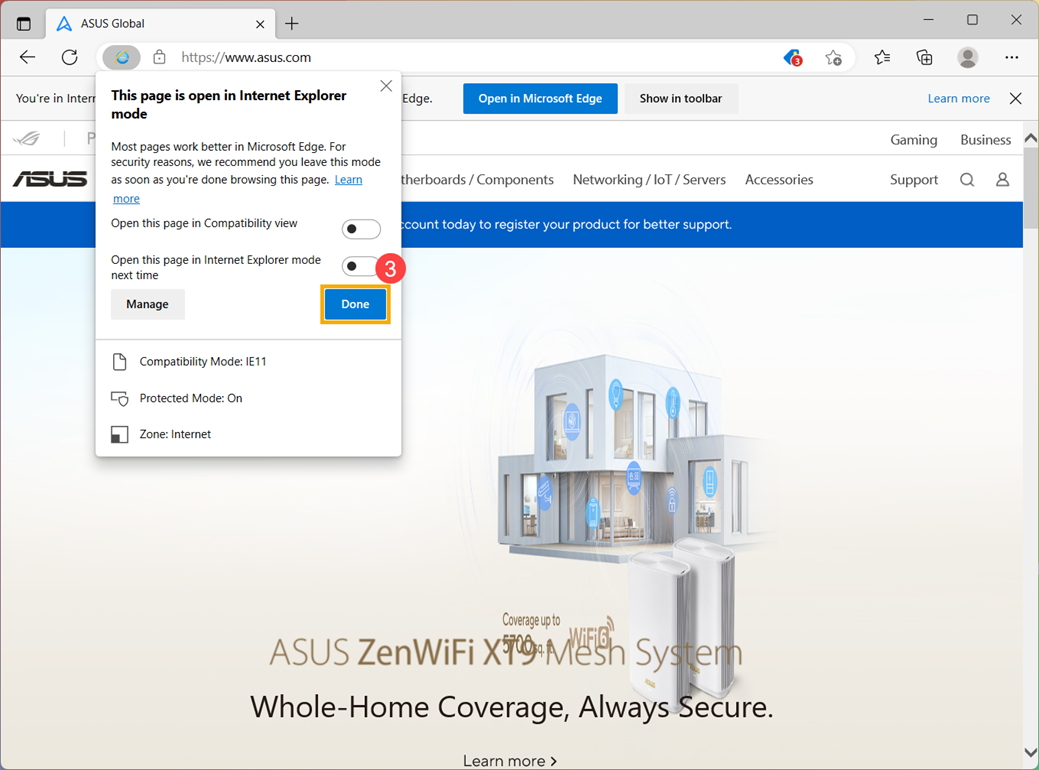
- Если Вы хотите вернуться к просмотру без режима Internet Explorer, нажмите иконку [Настройки и др.]
 ④ в правом-верхнем углу, затем выберите [Выход из режима Internet Explorer]⑤.
④ в правом-верхнем углу, затем выберите [Выход из режима Internet Explorer]⑤.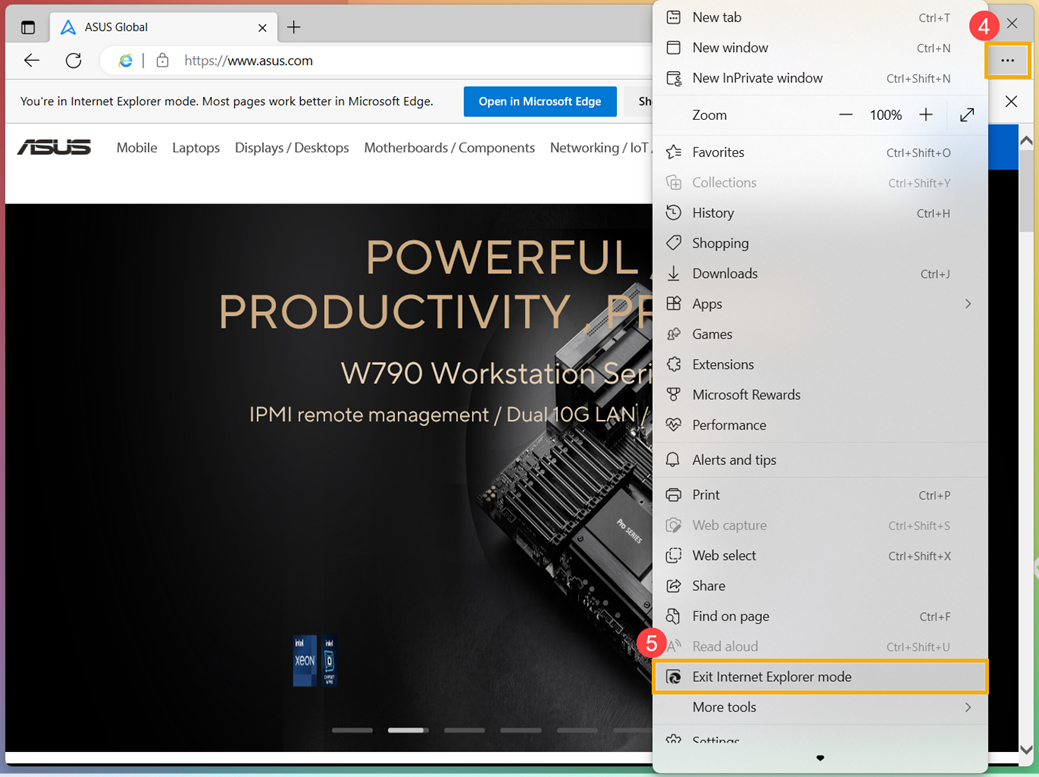
Добавление определенных страниц, которые всегда будут открываться в режиме Internet Explorer.
- Откройте Microsoft Edge. Нажмите на [Настройки и др.] i
 ① in в правом-верхнем углу, затем нажмите [Настройки]②.
① in в правом-верхнем углу, затем нажмите [Настройки]②.
- Выберите [Браузер по умолчанию]③.
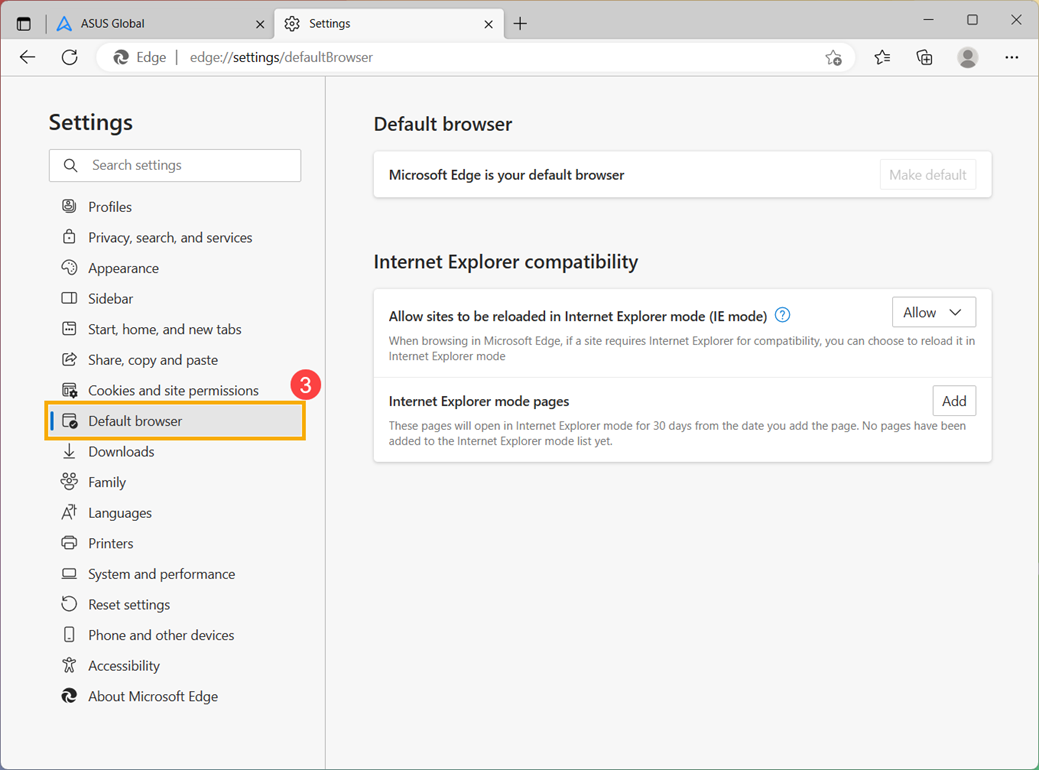
- Под Страницы в режиме Internet Explorer, щелкните [Добавить]④.
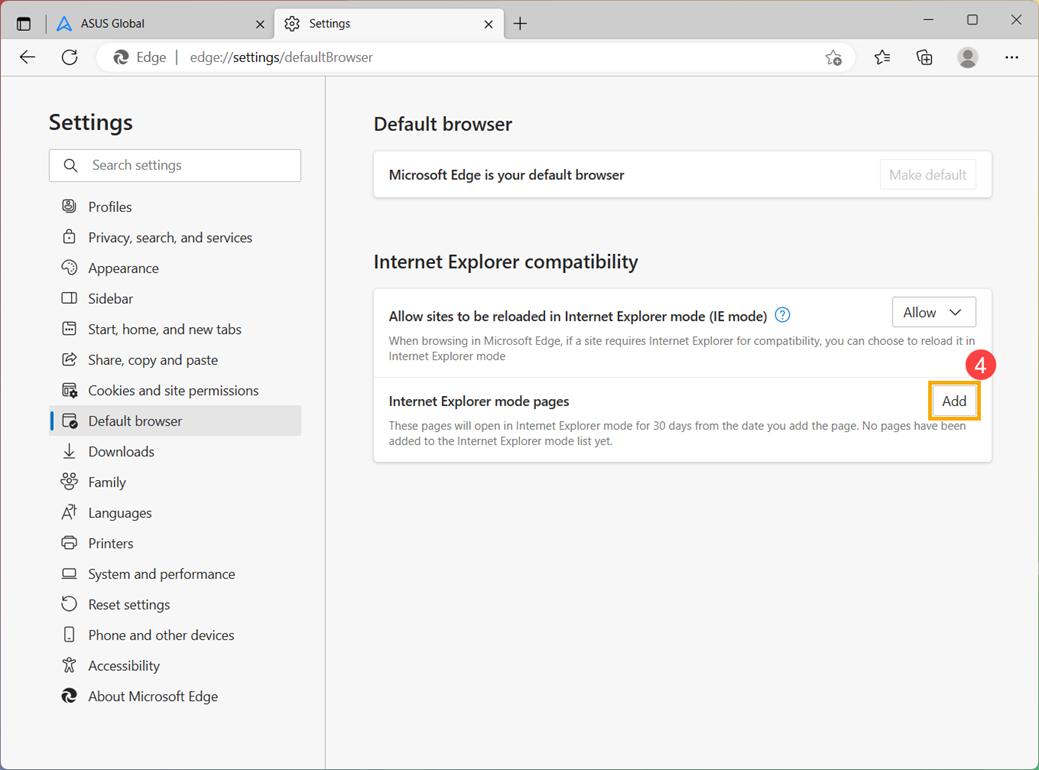
- Введите URL-адрес, который Вы хотите всегда открывать в Internet Explorer⑤, затем щелкните [Добавить]⑥.
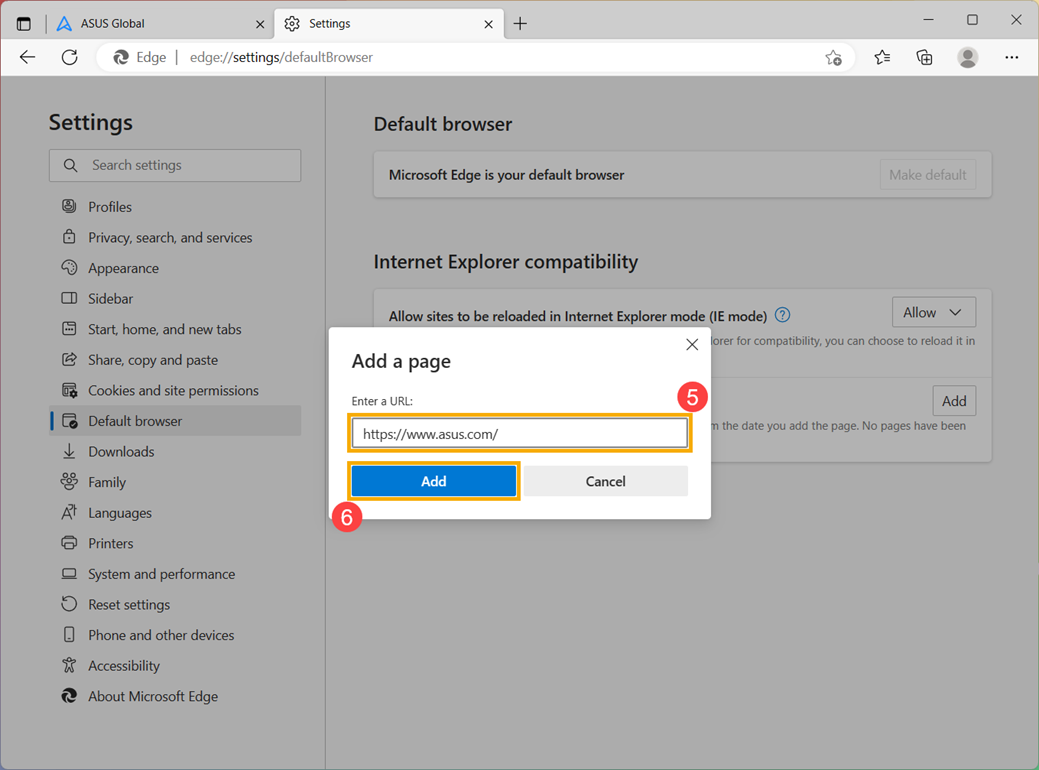
- После завершения добавления страницы ниже будут отображаться Дата добавления и Срок действия этой страницы.⑦.